Wie kann man iPad zurücksetzen – ohne Apple ID oder Passwort
Wenn Sie sich nicht sicher sind, welche Apple ID auf Ihrem iPad verwendet wird oder Sie das Passwort vergessen haben, erfahren Sie in dieser Anleitung, wie Sie ein iPad zurücksetzen ohne Apple ID oder Passwort auf die Werkseinstellungen können. Es gibt Methoden, mit denen Sie Ihr iPad auf die Werkseinstellungen zurücksetzen können, ohne die Apple ID oder das Bildschirm-Passwort eingeben zu müssen.
iOS Tipps
iPhone Tipps
Andere Artikel
- iPhone aus iTunes-Backup wiederherzustellen
- Kontakte von iPhone auf Android übertragen
- Musik vom iPhone X/8 auf Mac übertragen
- iPhone Kalender (alte Termine) weg
- iPhone Apps schließen automatisch
- Apple-Gerät wird nicht erkannt
- iPhone Musik verschwunden
- iOS 11 Dock anpassen
- iPhone/iPad startet immer neu
- iPhone gelöschte Notizen wiederherstellen
Wenn Sie eine Bildschirmsperre auf Ihrem iPad einrichten, sich aber nicht an das Kennwort erinnern oder mehrmals das falsche Kennwort eingegeben haben, können Sie es nicht mehr benutzen. Um Ihr deaktiviertes iPad zu entsperren, müssen Sie es auf die Werkseinstellungen zurücksetzen. Sie können Ihr iPad aber auch ohne Kennwort zurücksetzen. Wie beim Zurücksetzen Ihres iPhone werden beim Zurücksetzen des iPads jedoch Daten und Einstellungen gelöscht. Solange Sie ein regelmäßiges iPad-Backup haben, können Sie diese Daten und Dateien nach dem Vorgang leicht wiederherstellen.
Es kann auch vorkommen, dass Sie alle Daten, Einstellungen oder Präferenzen mit einem Klick von Ihrem iPad entfernen möchten. In diesem Fall müssen Sie Ihr iPad möglicherweise auch auf die Werkseinstellungen zurücksetzen. Viele Methoden erfordern, dass Sie Ihre Apple ID verwenden, um Ihr Gerät zurückzusetzen, aber wenn Sie sich nicht an Ihre Apple ID erinnern können, möchten Sie vielleicht die Methoden finden, die Ihnen helfen, Ihr iPad ohne das iCloud-Kennwort auf die Werkseinstellungen zurückzusetzen.
Glücklicherweise gibt es Methoden, die Ihnen helfen können, es zu machen. Es ist immer noch möglich, Ihr iPad zurückzusetzen ohne Apple ID oder Ihr Passwort. In diesem Leitfaden finden Sie mehrere bewährte Methoden, um Ihr iPad zurückzusetzen ohne Apple ID oder Passwort und es von Grund auf neu einzurichten.
Vergleichstabelle der drei Methoden
| Vorteile | Nachteile | Bewertung | |
| AnyUnlock | 1. Entsperren von mehrerer iOS-Gerätesperren unterstützt 2. Zuverlässig und sicher 3. Ausführliche Anleitung und technische Unterstützung 4. Apple ID und Passwort nicht erforderlich |
Kostenpflichtig | |
| iTunes – Wiederherstellungsmodus | 1. Offizielle Unterstützung 2. Kostenlos |
1. Komplizierte Bedienung 2. Apple ID und Passwort erforderlich |
|
| Einstellungen-App | 1. Einfache Bedienung 2. Kostenlos |
Apple ID und Passwort erforderlich |
Wie kann man das iPad zurücksetzen ohne Apple ID auf die Werkseinstellungen
Wenn Sie in einer Situation sind, in der Sie nicht einmal wissen, welche Apple ID auf Ihrem iPad verwendet wird oder Sie das Passwort dafür nicht kennen, wird es ein wenig schwierig für Sie, Ihr iPad auf die Werkseinstellungen zurückzusetzen. Es gibt jedoch mehrere Apps, die Ihnen helfen können, die Apple ID von Ihrem iPad zu entfernen und Ihr Gerät auf die Werkseinstellungen zurückzusetzen.
AnyUnlock – iPhone Passwort Unlocker ist eine Software, die ein umfassendes und sicheres All-in-One-Entsperrungstool für iOS-Geräte bietet, um das Passwort für die Apple ID, das iCloud-Konto oder das iTunes-Backup von Ihren iOS-Geräten zu entfernen. Mit diesem Tool müssen Sie im Grunde nur Ihr iPad an Ihren Computer anschließen und eine Option auswählen. Die App beginnt dann damit, das verknüpfte Konto von Ihrem Gerät zu entfernen, sodass es mit Ihrem eigenen Konto verknüpft werden kann. Unterstützt auch die Entsperrung von Apple-ID, die Einschränkung von Passwörtern beim Löschen von Bildschirmzeit, SIM-Lock entfernen und mehr.
Daher ist es am besten, wenn Sie Ihre Apple ID von Ihrem iPad entfernen, Ihr iPad auf die Werkseinstellungen zurücksetzen lassen und dann niemals iTunes zur Wiederherstellung Ihres Geräts verwenden. Im Folgenden wird beschrieben, wie diese Methode funktioniert.
Gratis Download (Win) Verfügbar für alle Windows Gratis Download (Mac) Verfügbar für alle Mac
Gratis Herunterladen* 100 % sauber und sicher
Schritt 1. Laden Sie AnyUnlock herunter und installieren Sie es auf dem Windows- oder Mac-Computer > Danach schließen Sie Ihr iPad mit einem Lightning-Kabel an Ihren Computer an.
Schritt 2. Starten Sie AnyUnlock und klicken Sie auf die Option “Apple ID entsperren” auf dem Startbildschirm.

Auf Apple ID entsperren klicken
Schritt 3. Klicken Sie auf “Jetzt starten“.

Auf jetzt starten klicken
Schritt 4. Klicken Sie auf “Jetzt entsperren” auf dem folgenden Bildschirm, um mit dem Entfernen der Apple ID von Ihrem iPad zu beginnen.

Apple-ID entfernen jetzt starten
Schritt 5. Wenn “Mein iPhone suchen” nicht aktiviert ist, warten Sie, während die Apple ID von Ihrem iPad entfernt wird. Dies sollte nicht allzu lange dauern.

Apple ID entsperren jetzt entsperren warten
Schritt 6. Richten Sie Ihren Bildschirm-Passcode ein und aktivieren Sie die Zwei-Faktor-Authentifizierung > Dann klicken Sie auf “Weiter“.
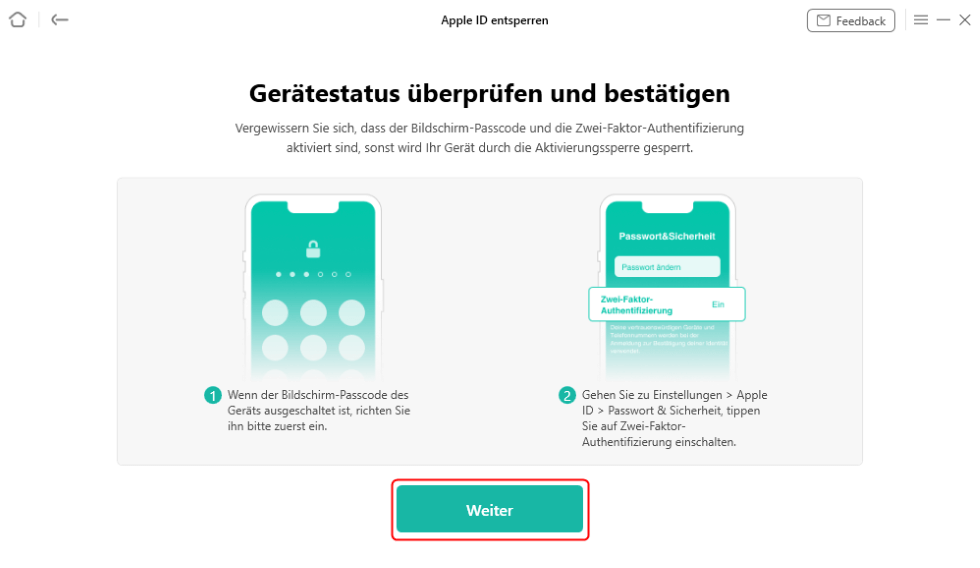
iPhone-Gerätestatus überprüfen für die Vorbereitung des Apple ID-Entsperrens
Schritt 7. Laden Sie eine angepasste Firmware herunter.

Um Apple ID zu entsperren iOS-Firmware herunterladen
Schritt 8. Wenn sie fertig heruntergeladen ist, klicken Sie auf “Jetzt entsperren“, um die Apple ID zu entsperren.

Apple ID sofort entsperren
Schritt 9. Nach dem Entsperren sollen Sie Ihr iPad noch mal einrichten, dann haben Sie die Apple Id erfolgreich entsperrt.

Apple ID entsperren abgeschlossen
Sobald die Apple ID entfernt wurde, erhalten Sie eine Bestätigungsmeldung auf Ihrem Bildschirm. Ihr iPad ist jetzt zurückgesetzt und Sie können es mit jedem Ihrer Konten verwenden.
Falls Sie ein Gerät haben, das unter iOS 11.4 und niedriger läuft und mein iPhone suchen aktiviert ist, sollen Sie bei der Nutzung dieser Funktion Ihr Gerät noch mal zurücksetzen. Die genauen Schritte bekommen Sie bei der Verwendung.
Wie kann mann das iPad ohne Passwort auf Werkseinstellungen zurücksetzen
Wenn Sie das Passwort für den Bildschirm vergessen haben, können Sie Ihr iPad auch mit iTunes auf die Werkseinstellungen zurücksetzen. Wann immer es etwas auf einem iOS-Gerät zu tun gibt, greifen viele Nutzer gerne auf die iTunes-App zurück. Das Tolle an diesem Tool ist, dass Sie damit eine Fülle von Aktionen auf Ihren iOS-Geräten durchführen können. Mit diesem Tool können Sie auch Ihr iPad auf die Werkseinstellungen zurücksetzen.
iTunes verfügt über eine integrierte Funktion, mit der Sie eine Version des iOS-Betriebssystems sauber installieren können. Bei dieser Neuinstallation des Betriebssystems werden alle Daten und Einstellungen von Ihrem Gerät entfernt. Das Ergebnis ist, dass Ihr iPad auf die Werkseinstellungen zurückgesetzt wird und neu konfiguriert werden kann.
1. Bei diesem Verfahren werden alle Daten gelöscht, die Sie jemals auf Ihrem iPad gespeichert haben. Wenn Sie Ihr iPad zuvor gesichert haben, können Sie diese wichtigen Daten nach dem Zurücksetzen auf die Werkseinstellungen wiederherstellen.
2. Für diese Methode benötigen Sie einen Computer, auf dem die neueste Version von iTunes installiert ist. Für diese Methode benötigen Sie einen Computer, auf dem die neueste Version von iTunes installiert ist.
Wenn Sie die genannten Voraussetzungen erfüllen, können Sie die folgenden detaillierten Schritte ausführen, um Ihr iPad ohne Passwort zurückzusetzen.
Schritt 1. Starten Sie die iTunes-App auf Ihrem Windows-Computer. Wenn Sie ein Mac-Benutzer sind, starten Sie die Finder-App.
Schritt 2. Verbinden Sie Ihr iPad über ein Lightning-Kabel mit Ihrem Computer.
Schritt 3. Starten Sie Ihr iPad im Wiederherstellungsmodus neu. Im Folgenden wird beschrieben, wie Sie dies bei verschiedenen iPad-Modellen durchführen können.
iPad mit Face ID: Drücken Sie die Taste “Lauter” und lassen Sie sie los, drücken Sie die Taste “Leiser” und lassen Sie sie los, drücken Sie die Taste “Oben” und halten Sie sie gedrückt, bis der Wiederherstellungsmodus erscheint.
iPad mit Home-Button: Halten Sie sowohl die Home-Taste als auch die obere Taste (oder die Seitentaste) des iPads gedrückt und warten Sie, bis der Wiederherstellungsmodus angezeigt wird.
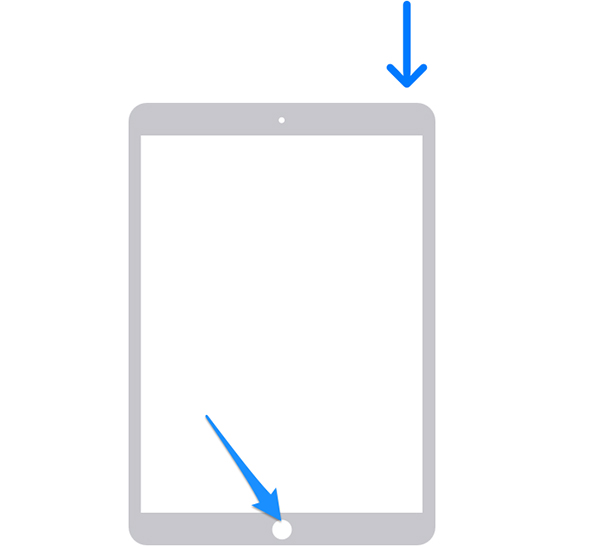
iPad in den Wiederherstellungsmodus versetzen
Schritt 4. Ihr Computer fragt Sie, ob Sie Ihr iPhone/iPad aktualisieren oder wiederherstellen möchten. Klicken Sie auf die Schaltfläche “Wiederherstellen”, um Ihr iPad auf die Werkseinstellungen zurückzusetzen.
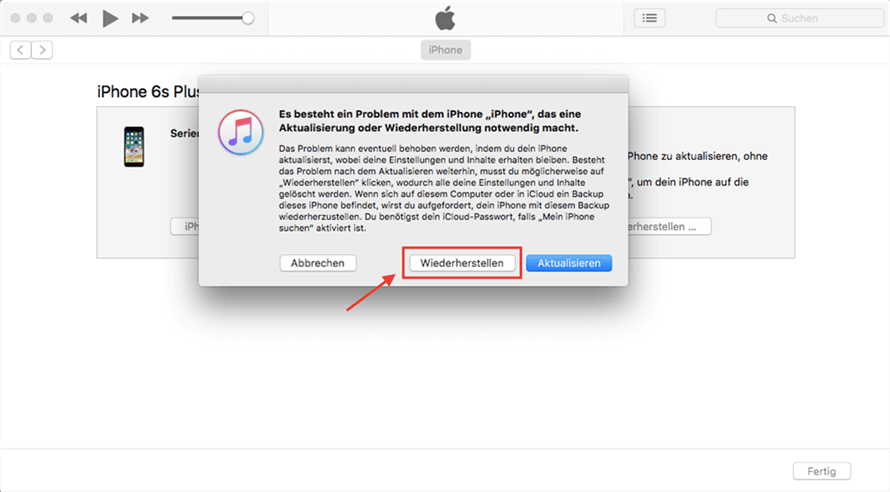
iPhone ist deaktiviert mit iTunes verbinden – wiederherstellen
Jetzt haben Sie Ihr iPad-Gerät erfolgreich ohne Kennwort zurückgesetzt und der nächste Schritt besteht darin, Ihr iPad zu aktivieren. Wenn Ihr iPad mit einer Apple ID verknüpft ist, sollten Sie Ihre Apple ID und das zugehörige Kennwort während des Einrichtungsvorgangs des iPad eingeben. Wenn Sie sich jedoch nicht an die korrekten Apple ID-Informationen erinnern können, bleiben Sie im Bildschirm “Aktivierungssperre” hängen und müssen die iCloud-Aktivierungssperre umgehen, um fortzufahren.
Wie setzt man das iPad ohne Computer auf die Werkseinstellungen zurück
Eine der übersehenen Funktionen der meisten iOS-Geräte, einschließlich des iPads, sind die Einstellungen. Hier können Sie die Lautstärke Ihres iPad konfigurieren, die Helligkeit ändern, eine andere Sprache für Ihr Gerät wählen und sogar Ihr iPad auf die Werkseinstellungen zurücksetzen.
Die integrierte App “Einstellungen” verfügt über eine Option zum Zurücksetzen, mit der Sie viele Einstellungen Ihres Telefons zurücksetzen können. Mit dieser Option können Sie unter anderem die Einstellungen des iPads zurücksetzen, Netzwerkeinstellungen entfernen und Ihre Standorteinstellungen zurücksetzen. Es gibt sogar eine Option zum Zurücksetzen des iPads auf die Werkseinstellungen, die Sie zum Zurücksetzen Ihres Geräts verwenden sollten.
Wenn Sie auf diese Option auf dem iPad tippen, werden Sie aufgefordert, den Passcode für Ihr iPad einzugeben. Nach Eingabe des korrekten Passworts wird das Gerät auf die Werkseinstellungen zurückgesetzt. In manchen Fällen werden Sie nach Ihrer Apple ID gefragt.
Dies ist eine gute Möglichkeit, Ihr iPad zurückzusetzen, ohne Zugang zu Ihrem Computer zu haben. Sie können sich an einem entfernten Ort befinden und trotzdem alle Einstellungen auf Ihrem iPad zurücksetzen. Im Folgenden werden die genauen Schritte beschrieben, die Sie zum Zurücksetzen des Geräts befolgen müssen.
Schritt 1. Tippen Sie auf die App “Einstellungen” auf dem Startbildschirm Ihres iPad.
Schritt 2. Navigieren Sie zum Menü “Allgemeine Einstellungen” und tippen Sie dann unten auf die Option “Zurücksetzen”.
Schritt 3. Wählen Sie auf dem folgenden Bildschirm die Option “Alle Inhalte und Einstellungen löschen”, um Ihr iPad auf die Werkseinstellungen zurückzusetzen.
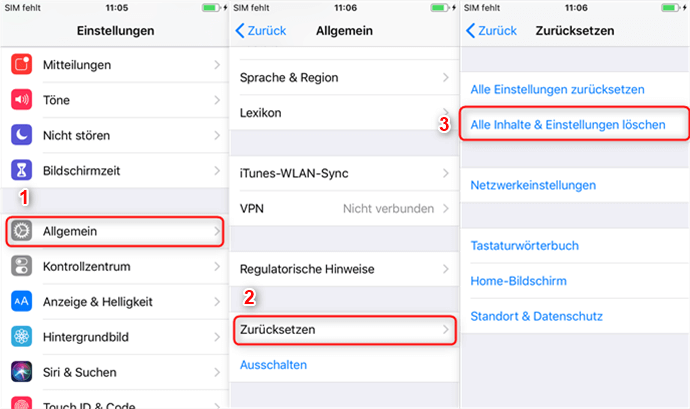
Alle Inhalte und Einstellungen auf iPhone löschen
Schritt 4. Geben Sie den Passcode Ihres iPads ein, wenn Sie dazu aufgefordert werden, und der Vorgang wird fortgesetzt.
Kurz darauf wird Ihr iPad vollständig zurückgesetzt. Sie können es dann mit Ihrer eigenen oder einer anderen Apple ID verknüpfen, falls Sie das vorhatten.
Fazit
Unabhängig davon, ob Sie nach Methoden suchen, um Ihr iPad zurückzusetzen ohne Apple ID oder Passwort oder mit, können Sie sich auf die genannte Methode zum Zurücksetzen auf die Werkseinstellungen beziehen. Da das Zurücksetzen auf die Werkseinstellungen in vielen Fällen die Eingabe der korrekten Apple ID und des Passworts erfordert, sollten Sie AnyUnlock verwenden, um die Apple ID-Informationen zu entfernen, wenn Sie sich nicht daran erinnern können. Die detaillierten Schritte werden in diesem Beitrag gezeigt und wenn Sie sie nützlich finden, können Sie sie mit anderen iPhone-Benutzern teilen.
Weitere Fragen über Produkt? Kontaktieren Sie unser Support Team, um Lösungen zu bekommen >



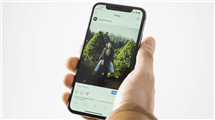


Medien-Besprechungen über AnyUnlock
Mit AnyUnlock lassen sich verschiedene Sperren des iPhones und iPads entfernen. Die Software überbrückt die Apple-ID, die Sperre des iPhone-Bildschirms und das iTunes-Backup-Passwort. Dabei kann AnyUnlock in drei Schritten die Passwörter entfernen. Zudem kann die Software Passwörter auf dem iPhone auslesen und in einen Passwortmanager exportieren.
AnyUnlock ist definitiv eine zuverlässige und praktische Lösung , wenn sie eine sichere und schnelle Entsperrung von alle iOS Geräten suchen.
Mit AnyUnlock kann man einfach und schnell ohne iTunes oder iCloud iPhone, iPad oder iPod Touch entsperren.
AnyUnlock ist eine benutzerfreundliche Software, die es Nutzern durch eine einfache Benutzeroberfläche ermöglicht, ihr iPhone/iPad zurückzusetzen. Falls ein Nutzer sein Passwort für das iPhone/iPad vergessen hat, kann er das Gerät mithilfe dieser Software einfach entsperren!